您还没有专辑
开始创建自己的专辑吧
创建
虎课3周年之Post card
手机观看
扫一扫,手机继续学
扫码下载/打开虎课APP
支持视频下载,随时随地学
虎课3周年之Post card
按住画面移动小窗
分享/下载
加入专辑收藏源文件虎课3周年之Post card
虎课APP支持视频下载缓存
扫码下载/打开虎课APP
支持视频下载,随时随地学
记笔记
AI助教课程信息目录
图文教程学员互动 (34) 视频字幕
换一批
虎课网为您推荐虎课3周年之Post card视频教程、图文教程、素材源文件下载,学员课后练习、作品以及评价等内容。虎课3周年之Post card教程讲师:黑山觉,使用软件:AI(CC2017),难度等级:中级拔高,视频时长:34分33秒,涉及工具和快捷键:矩形工具(M),椭圆工具(L),复制 Ctrl+D,AI-钢笔工具 查看全部
相关文章:
最新文章:
已是第一张图了
已是最后一张图了
已是第一张图了
已是最后一张图了

笔记导出历史导出完成的笔记将保留1天,如有需求请及时下载
课程名称
导出时间
文件大小
状态
操作

AI正在分析视频,请稍等…


 复制
复制

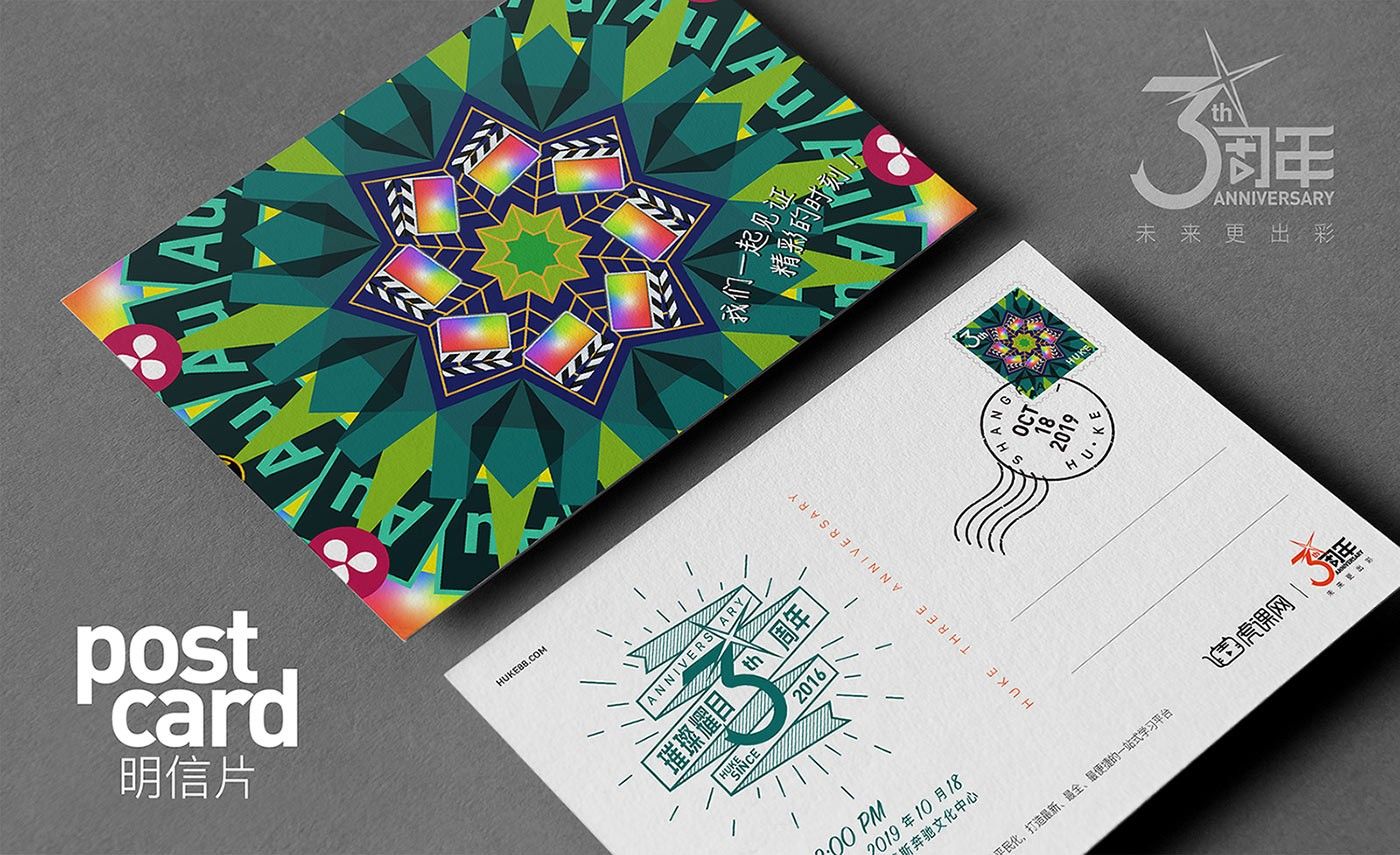


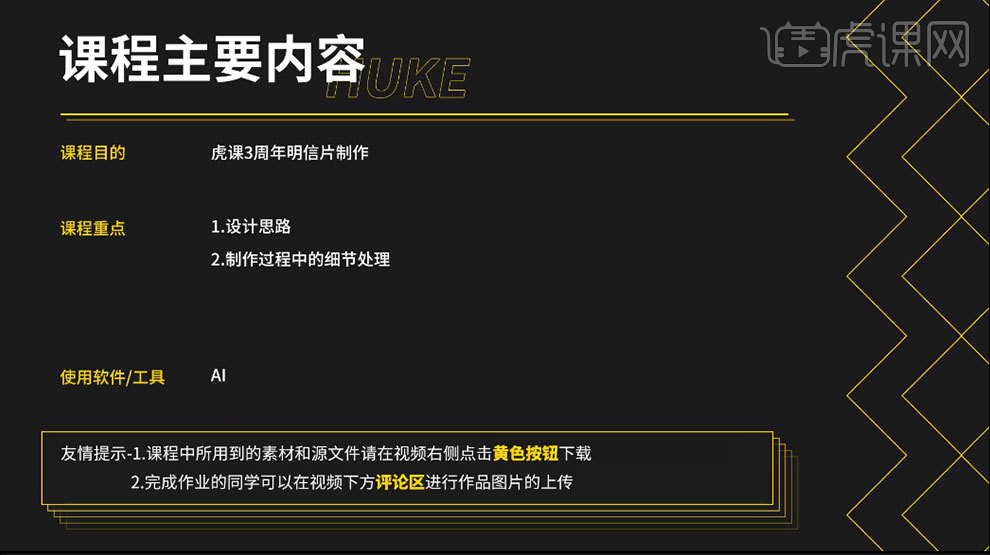 2.这节课的作业如图所示,同学们可以根据下图作业布置,在视频下方提交作业图片,老师会一一进行解答。
2.这节课的作业如图所示,同学们可以根据下图作业布置,在视频下方提交作业图片,老师会一一进行解答。 3.在开始之前我们先了解一些国外的明信片卡片形式,如图所示。
3.在开始之前我们先了解一些国外的明信片卡片形式,如图所示。 4.使用Ai,先打开之前制作的虎课网3周年海报设计图,进行简单的裁切,加上一句简单文案,放在左边。右边便是我们今天要设计的主要内容。
4.使用Ai,先打开之前制作的虎课网3周年海报设计图,进行简单的裁切,加上一句简单文案,放在左边。右边便是我们今天要设计的主要内容。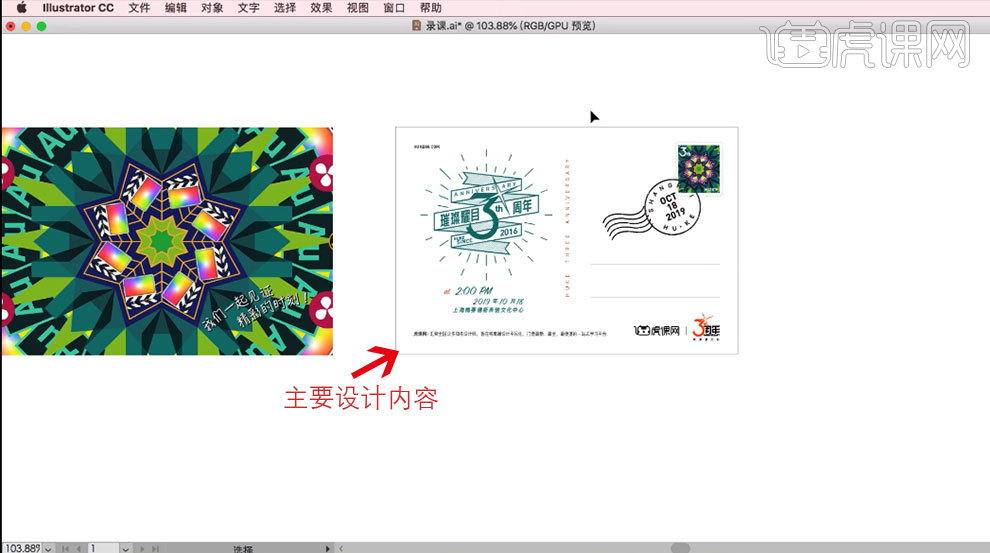 5.首先,我们先做一个模拟邮票,根据真实邮票的样子制作。利用【矩形工具】画一个矩形,长宽根据真实邮票调整。
5.首先,我们先做一个模拟邮票,根据真实邮票的样子制作。利用【矩形工具】画一个矩形,长宽根据真实邮票调整。 6.将矩形转换为线,利用【椭圆工具】画一个实心圆,按住Alt拖动进行复制,然后【Ctrl+D】进行多次复制。
6.将矩形转换为线,利用【椭圆工具】画一个实心圆,按住Alt拖动进行复制,然后【Ctrl+D】进行多次复制。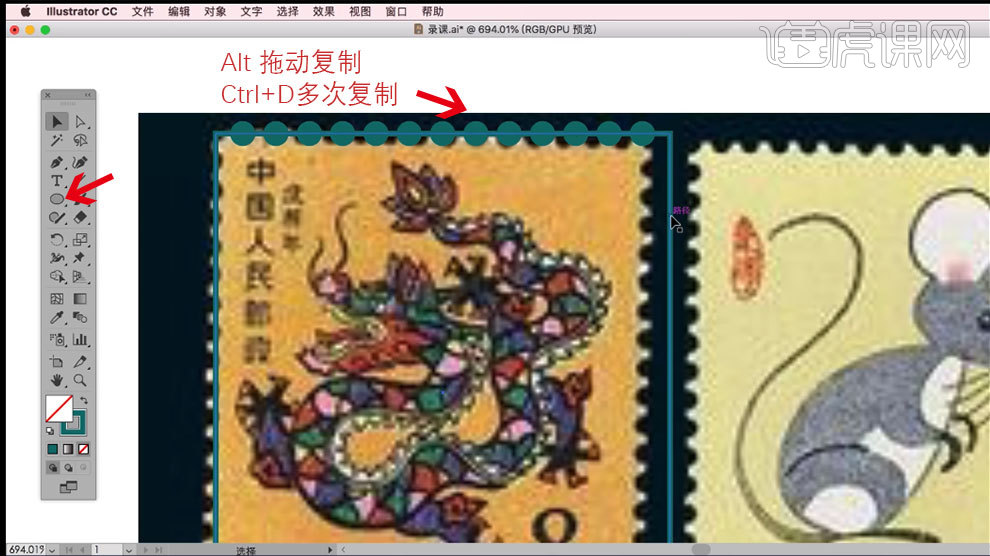 7.将矩形变为实心填充,选中复制的小圆把颜色变为白色,无描边。
7.将矩形变为实心填充,选中复制的小圆把颜色变为白色,无描边。 8.将多个小圆按【Alt】拖动复制,旋转90度,移动矩形另外三条边,填充完整。
8.将多个小圆按【Alt】拖动复制,旋转90度,移动矩形另外三条边,填充完整。 9.为了制作精致,可以放大,按【Ctrl+Y】预览工作视图,将中心点对齐。
9.为了制作精致,可以放大,按【Ctrl+Y】预览工作视图,将中心点对齐。 10.将矩形转换为线,改变颜色,模拟邮票就设计完成。
10.将矩形转换为线,改变颜色,模拟邮票就设计完成。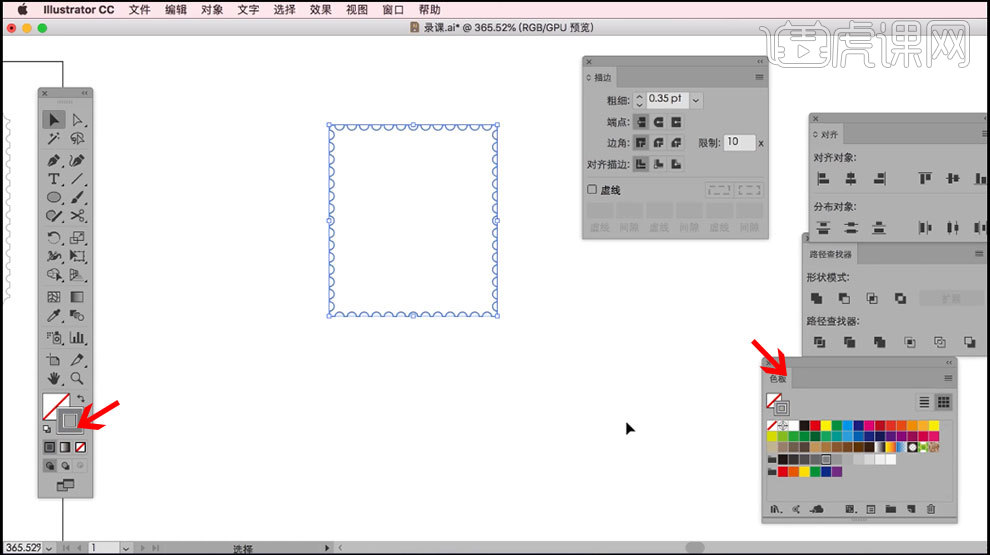 11.接下来是明信片尺寸大小,利用【矩形工具】点击画板,输入尺寸,宽:15cm,高:10cm。
11.接下来是明信片尺寸大小,利用【矩形工具】点击画板,输入尺寸,宽:15cm,高:10cm。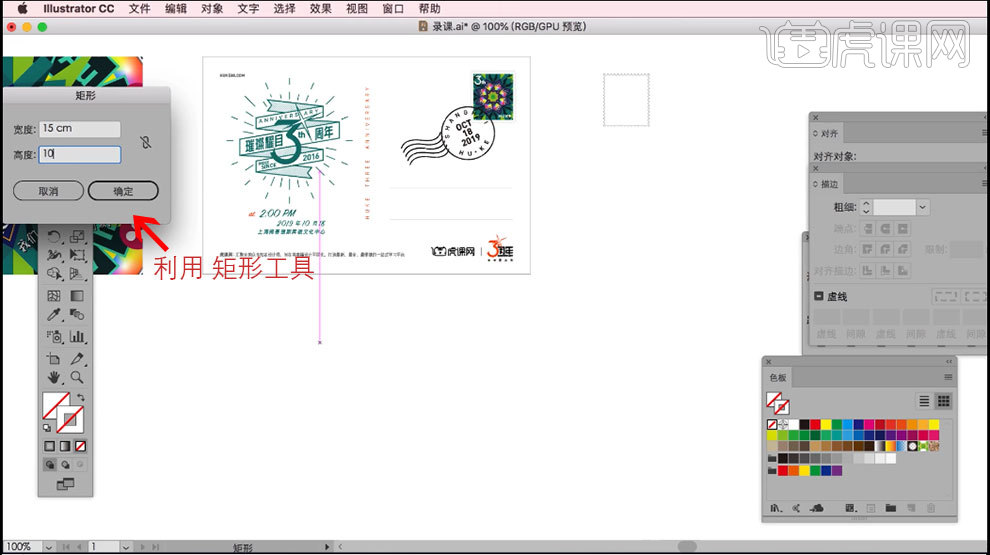 12.将矩形选择颜色边框,无填充颜色,描边粗细为0.5pt。
12.将矩形选择颜色边框,无填充颜色,描边粗细为0.5pt。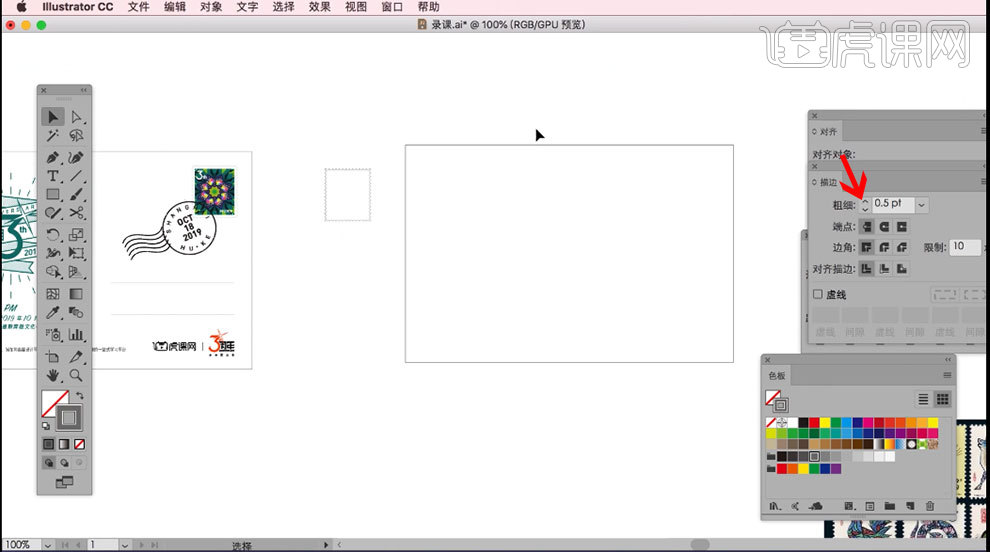 13.拉两条参考线放明信片矩形的中央,在明信片中间放一句3周年庆的英文进行分割,放大进行位置调整。
13.拉两条参考线放明信片矩形的中央,在明信片中间放一句3周年庆的英文进行分割,放大进行位置调整。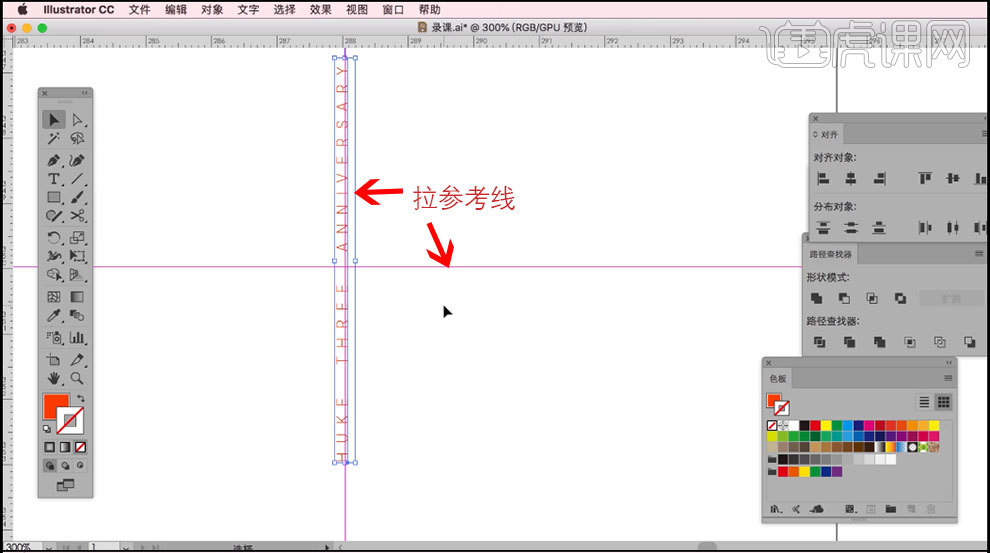 14.将模拟邮票到明信片中,利用【矩形工具】画一个正方形,长宽都为0.8cm,放在右上角。拉参考线将模拟邮票进行位置调整。
14.将模拟邮票到明信片中,利用【矩形工具】画一个正方形,长宽都为0.8cm,放在右上角。拉参考线将模拟邮票进行位置调整。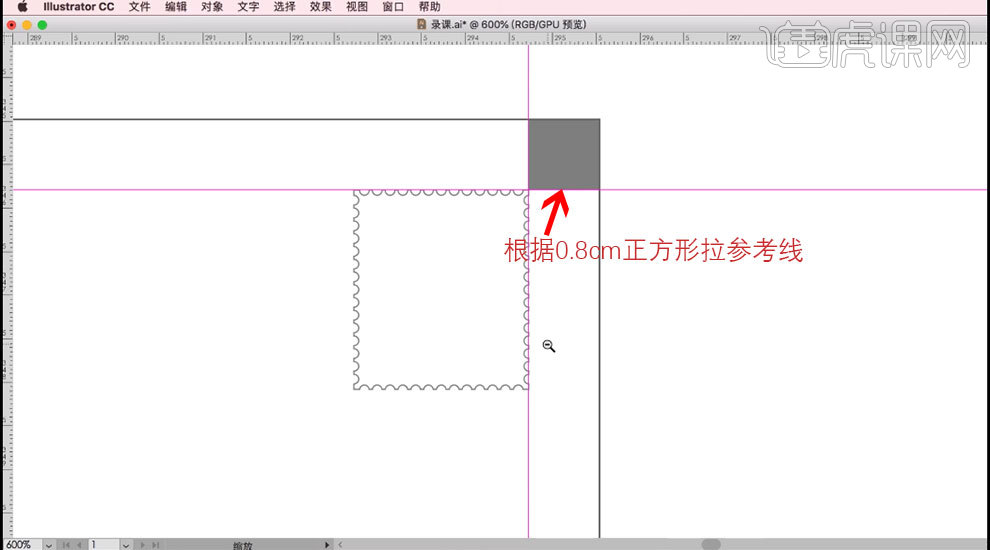 15.将矩形拉至明信片左下角,拉好参考线后删除,之后的设计图案都放在辅助参考线内。
15.将矩形拉至明信片左下角,拉好参考线后删除,之后的设计图案都放在辅助参考线内。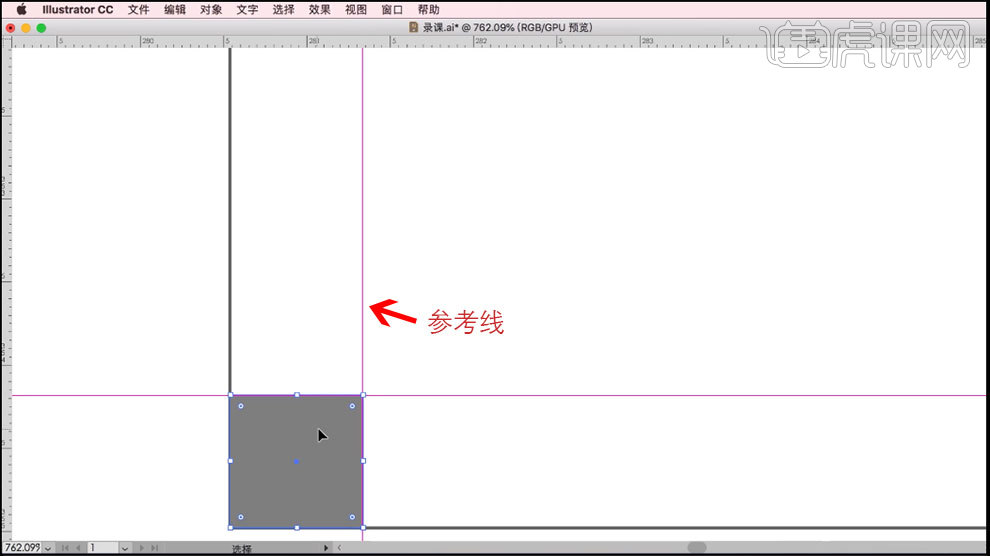 16.在模拟邮票内部用【矩形工具】画一个矩形,拖入之前做好的主画面,将内部矩形的复制一个拖到主画面上,选择一个亮色描边方便查看,选择好后选中矩形和主画面,右键【建立剪贴蒙版】。
16.在模拟邮票内部用【矩形工具】画一个矩形,拖入之前做好的主画面,将内部矩形的复制一个拖到主画面上,选择一个亮色描边方便查看,选择好后选中矩形和主画面,右键【建立剪贴蒙版】。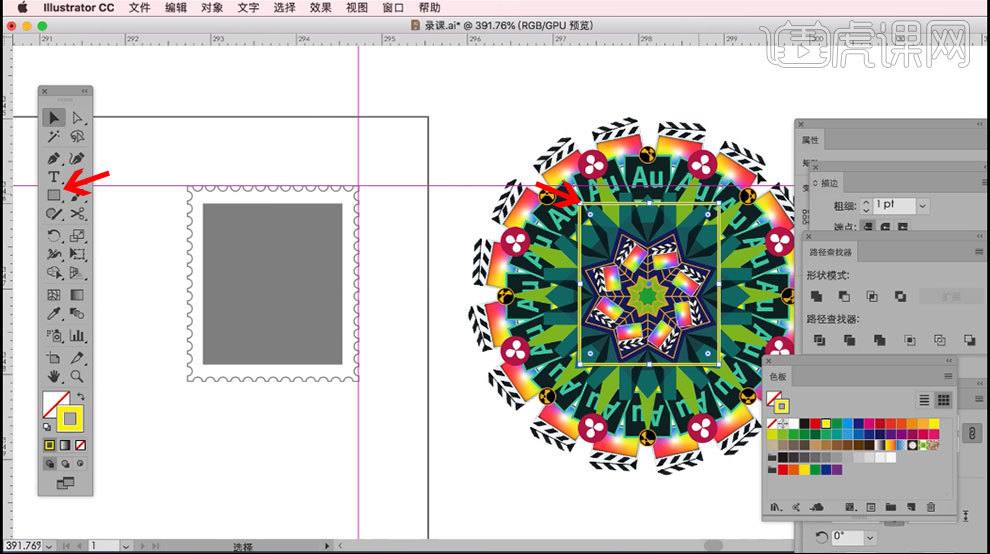 17.邮票上一般有字,所以我们放一个3周年的3在上面。将3周年的字样放在邮票左上角,调整好大小。
17.邮票上一般有字,所以我们放一个3周年的3在上面。将3周年的字样放在邮票左上角,调整好大小。










